Importieren von sequenzmarkenlisten (importieren), Exportieren von sequenzmarkenlisten (exportieren) – Grass Valley EDIUS Pro v.7.20 Benutzerhandbuch
Seite 319
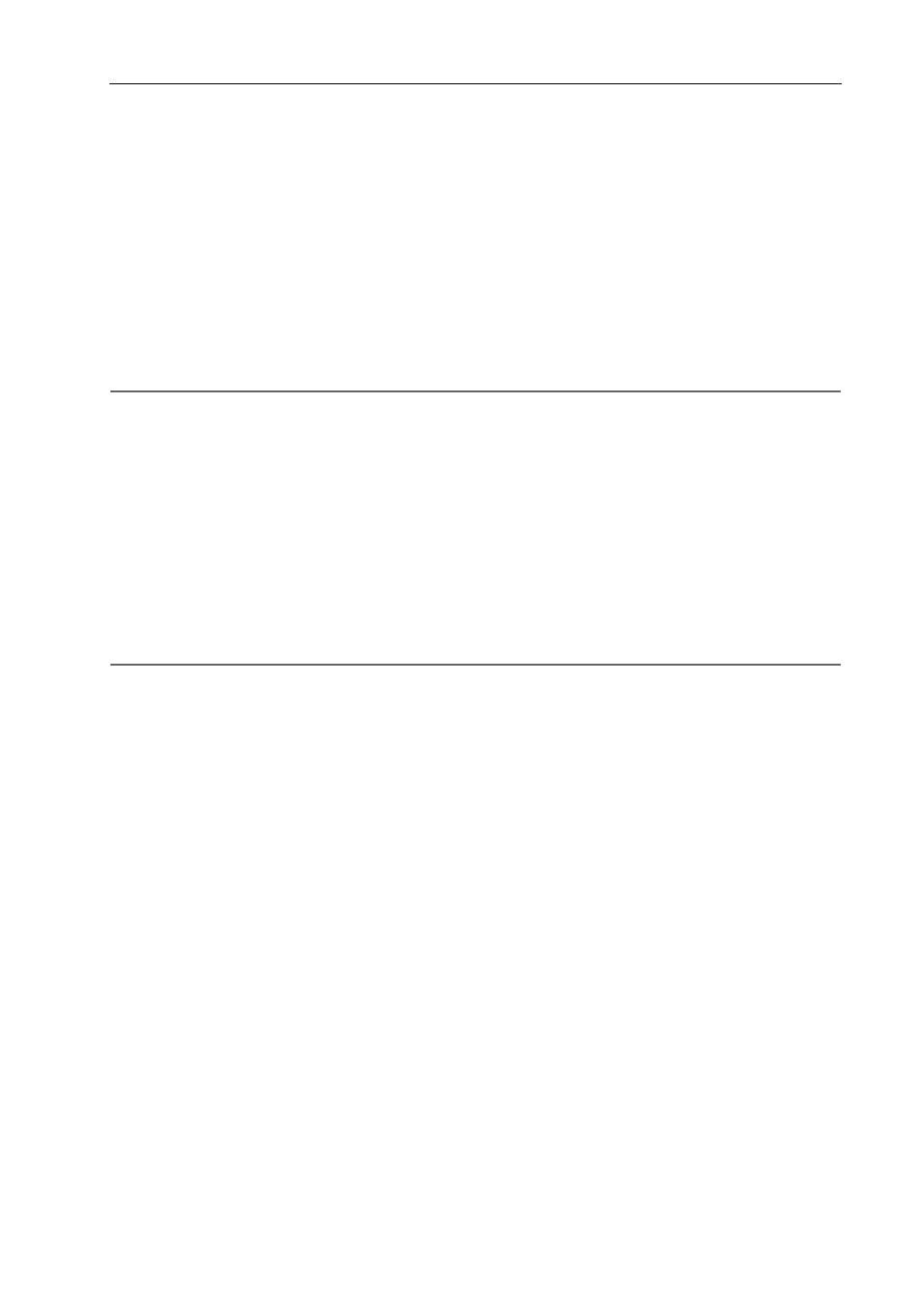
297
Marken
EDIUS - Referenzhandbuch
• Klicken Sie mit der rechten Maustaste auf die Zeitskala und klicken Sie auf [Gehe zu vorheriger Sequenzmarke] oder
[Gehe zu nächster Sequenzmarke]. Der Timeline-Cursor bewegt sich zur vorherigen oder nächsten Sequenzmarke.
• Klicken Sie auf [Marke] in der Menüleiste und klicken Sie auf [Gehe zu vorheriger Sequenzmarke] oder [Gehe zu
nächster Sequenzmarke].
• Doppelklicken Sie auf eine Sequenzmarke in der Zeitskala.
• Zu Sequenzmarkenpositionen gehen: [Shift] + [Bild-auf]/[Shift] + [Bild-ab]
Importieren von Sequenzmarkenlisten (Importieren)
Sie können Sequenzmarkenlisten importieren.
1 Klicken Sie auf [Markenliste importieren] in der [Sequenzmarke]-Liste.
[Sequenzmarke]-Liste
2 Wählen Sie im [Öffnen]-Dialogfeld eine CSV-Datei und klicken Sie auf [Öffnen].
2
Alternative
• Klicken Sie auf [Marke] in der Menüleiste und klicken Sie auf [Markenliste importieren].
• Klicken Sie mit der rechten Maustaste auf die Zeitskala und klicken Sie auf [Sequenzmarkenliste importieren].
• Klicken Sie mit der rechten Maustaste auf die Sequenzmarkenliste und klicken Sie auf [Markenliste importieren].
Exportieren von Sequenzmarkenlisten (Exportieren)
Sie können Sequenzmarkenlisten in der [Sequenzmarke]-Liste in eine CSV-Datei exportieren.
1 Klicken Sie auf [Markenliste exportieren] in der [Sequenzmarke]-Liste.
[Sequenzmarke]-Liste
2 Geben Sie im [Speichern unter]-Dialogfeld einen Dateinamen und den Speicherort an.
3 Wählen Sie das Ausgabeformat und klicken Sie auf [Speichern].
2
Alternative
• Klicken Sie auf [Marke] in der Menüleiste und klicken Sie auf [Markenliste exportieren].
• Klicken Sie mit der rechten Maustaste auf die Zeitskala und klicken Sie auf [Sequenzmarkenliste exportieren].
• Klicken Sie mit der rechten Maustaste auf die Sequenzmarkenliste und klicken Sie auf [Markenliste exportieren].